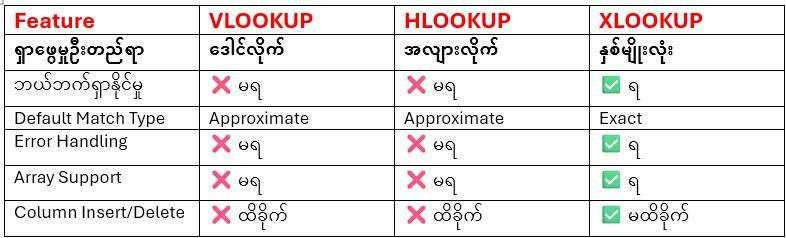Excel မှာ VLOOKUP, HLOOKUP နဲ့ XLOOKUP function တွေရဲ့ ကွဲပြားချက်များ။
1️⃣. VLOOKUP (Vertical Lookup)
အဓိပ္ပာယ်: ဒေါင်လိုက် (ကော်လံ) မှာ ရှာဖွေပေးတဲ့ function
Syntax:
=VLOOKUP(lookup_value, table_array, col_index_num, [range_lookup])
အသုံးပြုနည်း:🧠
- ဘယ်ဘက်ကနေ ညာဘက်ကို ရှာဖွေတာ
- Lookup value က table ရဲ့ ပထမကော်လံမှာ ရှိရမယ်
ကန့်သတ်ချက်များ:
- ညာဘက်ကို ရှာလို့ရပေမယ့် ဘယ်ဘက်ကို ပြန်မရှာနိုင်ဘူး
- Lookup value က ပထမကော်လံမှာ ရှိရမယ်။
ဥပမာ:
=VLOOKUP("John", A210, 3, FALSE)
"John" ကို A ကော်လံမှာ ရှာပြီး တတိယကော်လံ (C ကော်လံ) က တန်ဖိုးကို ပြန်ယူမယ်။
2️⃣. HLOOKUP (Horizontal Lookup)
အဓိပ္ပာယ်: အလျားလိုက် (row) မှာ ရှာဖွေပေးတဲ့ function
Syntax:
=HLOOKUP(lookup_value, table_array, row_index_num, [range_lookup])
အသုံးပြုနည်း:
- အပေါ်ကနေ အောက်ကို ရှာဖွေတာ
- Lookup value က table ရဲ့ ပထမဆုံး row မှာ ရှိရမယ်။
ဥပမာ:
=HLOOKUP("January", A1:Z3, 2, FALSE)
"January" ကို ပထမ row မှာ ရှာပြီး ဒုတိယ row က တန်ဖိုးကို ပြန်ယူမယ်။
3️⃣. XLOOKUP (Modern Lookup)
အဓိပ္ပာယ်: VLOOKUP နဲ့ HLOOKUP ရဲ့ ကန့်သတ်ချက်တွေ ဖြေရှင်းပေးတဲ့ ခေတ်မီ function
Syntax:
=XLOOKUP(lookup_value, lookup_array, return_array, [if_not_found], [match_mode], [search_mode])
အားသာချက်များ:💪
- ဘယ်ဘက်ကို ရှာလို့ရတယ်
- Lookup value က ဘယ် column မှာမဆို ရှာလို့ရတယ်
- Default အားဖြင့် exact match ဖြစ်တယ်
- Error ဖြစ်ရင် custom message ထားလို့ရတယ်
ဥပမာ:
=XLOOKUP("John", C2:C10, A2:A10, "Not Found", 0, 1)
"John" ကို C ကော်လံမှာ ရှာပြီး A ကော်လံက တန်ဖိုးကို ပြန်ယူမယ်
👀ကွဲပြားချက်များ ဇယားဖြင့် နှိုင်းယှဉ်ချက်:
ကွဲပြားချက်များကို ပုံတွင်ကြည့်ပါ။ 👇
🧠အကြံပြုချက်:
XLOOKUP ကို Excel 365/2021 ရှိရင် အသုံးပြုသင့်ပါတယ်။ ဘာကြောင့်လဲဆိုတော့:
- ပိုမိုလွယ်ကူတယ်
- ပိုမိုစွမ်းဆောင်နိုင်တယ်
- Error handling ပါတယ်
- Flexible ဖြစ်တယ်
VLOOKUP/HLOOKUP ကိုတော့ ရှေးကျတဲ့ Excel version တွေအတွက် အသုံးပြုရပါမယ်။
𝑪𝒐𝒎𝒑𝒖𝒕𝒆𝒓 𝑶𝒏𝒍𝒊𝒏𝒆 𝑻𝒓𝒂𝒊𝒏𝒊𝒏𝒈